- Outeur Jason Gerald [email protected].
- Public 2023-12-16 10:50.
- Laas verander 2025-01-23 12:05.
Ontwerpers moet gereeld kolomme by bestaande dokumente of sjablone voeg om die uitleg van die bladsye duideliker te maak. Boonop kan kolomme die algemene ontwerp van die bladsy help balanseer. As u kolomme in Adobe InDesign wil byvoeg, volg die stappe in hierdie wikiHow.
Stap
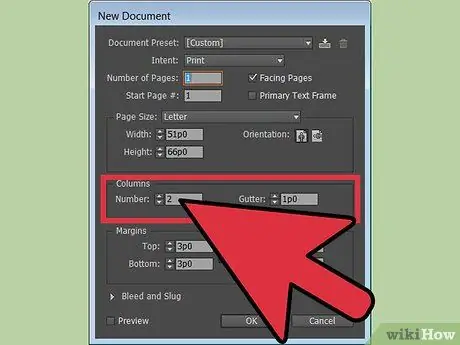
Stap 1. Voeg kolomme by 'n nuwe dokument
U kan die aantal kolomme in 'n nuwe dokument verander om dit makliker te maak om aan die bladsyontwerp te werk.
- Skep 'n dokument deur op 'File' te klik en die 'New' opsie te kies.
- Kies 'n nuwe bladsy in die menu "Bladsy".
- Maak die spyskaart "Nuwe dokument" oop. Soek die venster "Kolomme" en tik die aantal kolomme in wat u wil insluit.
- Verander die breedte van die geut op elke kolom vir 'n meer dinamiese ontwerp. InDesign sal die breedte van die kolom in die teksbus outomaties verander om by die breedte van die middelgrens te pas.
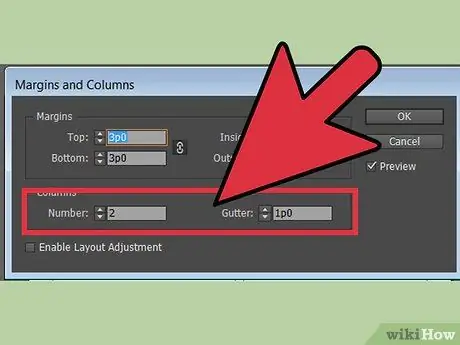
Stap 2. Gebruik InDesign om kolomme by 'n bestaande dokument te voeg
Ontwerpers moet dikwels die aantal kolomme in 'n bestaande dokument verander. Hierdie proses is soortgelyk aan die toevoeging van kolomme by 'n nuwe dokument.
- Gaan na die menu "Bladsye" en dubbelklik op die bladsy wat u wil oopmaak.
- Kies die tekskassie waarby u die kolom wil voeg.
- Maak die spyskaart "Uitleg" oop. Soek (aftreklys) "Marges en kolomme" in die keuselys "Uitleg".
- Voer die aantal kolomme in die venster "Kolomme" in.
- U kan ook kolomme byvoeg in die spyskaart "Voorwerp". Maak die spyskaart oop en vind die opsie "Teksraamopsies". Daarna verskyn die opsie 'Marges en kolomme' op die skerm.
- U kan ook die spyskaart "Marges en kolomme" oopmaak deur op die sleutels "Ctrl" + "B" op Windows en op die "Command" + "b" sleutels op 'n Mac te klik.
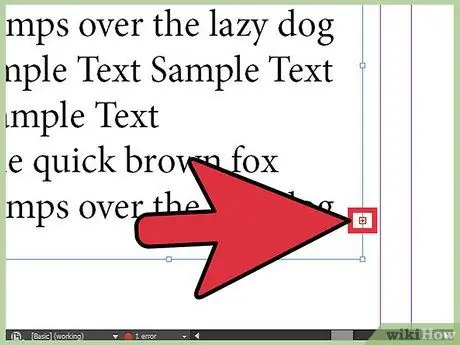
Stap 3. Skep 'n kolom met 'n oortreffende teks
Oorgestelde teks is 'n tekskassie wat te klein is om die hele teks te vertoon. U kan dit gebruik om kolomme by 'n dokument te voeg.
- Kolomme met teksversuim sal 'n rooi "+" regs onder in die tekskassie vertoon.
- Skep 'n nuwe tekskassie langs die eerste kolom.
- Kies die eerste tekskassie met die "Seleksie" -gereedskap.
- Klik op die "+" simbool in hierdie tekskassie. Daarna kan die wyser die te veel ingestelde teks skuif.
- Plaas die wyser voor 'n leë tekskassie. Daarna sal die vorm van die wyser verander.
- Klik op die tekskassie en die teks gaan in 'n nuwe kolom.
- U kan ook 'n ander kolom skep as die wyser te veel teks laai sonder om eers 'n leë tekskassie te hoef te skep. Klik en sleep die wyser oor 'n leë gedeelte van die dokument, en die teks vul die area.
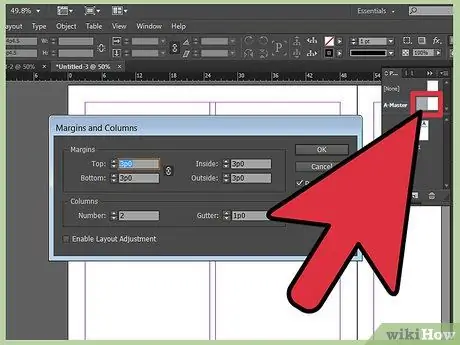
Stap 4. Verander die velde op die "meester" of "versprei" bladsy
Ontwerpers wil soms die formaat van kolomme op 'n 'meester' of 'verspreiding' bladsy verander om die konsekwentheid van die kolom op die bladsye te behou.
- Maak die spyskaart "Bladsye" oop.
- Klik een keer op die bladsy -ikoon. Klik daarna op die bladsynommer onder die ikoon vir verspreiding van bladsye.
- Dubbelklik op die bladsy -ikoon om die bladsyverspreiding te kies. Daarna verskyn die verspreidingsbladsy in die dokumentvenster.
- Maak seker dat die tekskassie gemerk is. Maak daarna die spyskaart 'Uitleg' oop en soek 'Marges en kolomme'.
- Voer die gewenste getalle in vir die aantal kolomme en die breedte van die middellyn. Druk die "OK" knoppie.
- Om kolomme van ongelyke breedte te skep vir 'n meer dinamiese bladuitleg, plaas die wyser voor die kolomrooster en sleep na waar u dit wil hê. Die middelpuntwydte sal dieselfde bly as u die kolom sleep.






